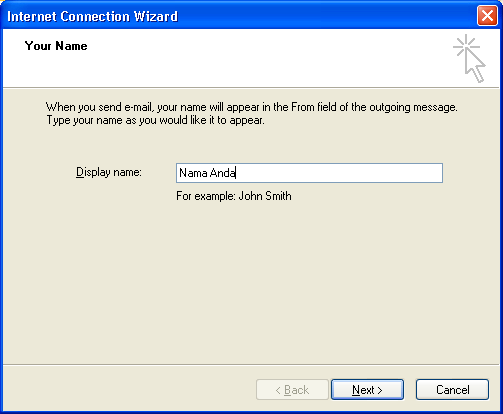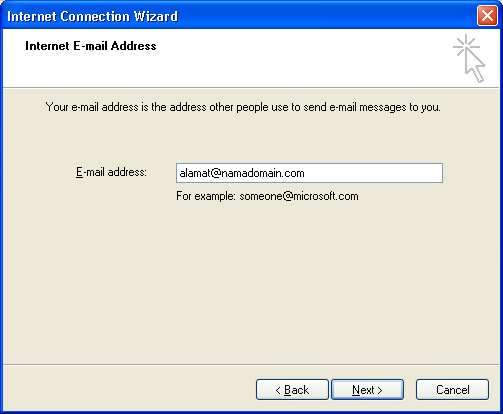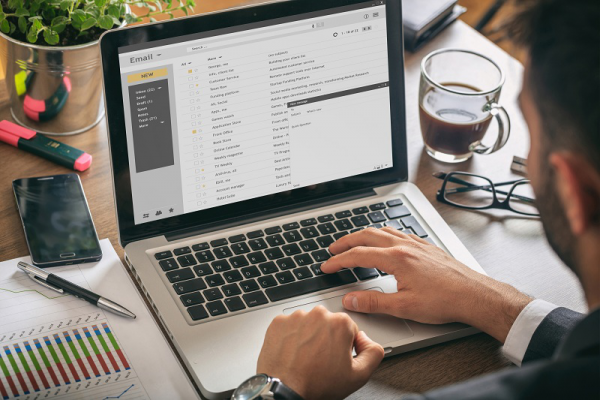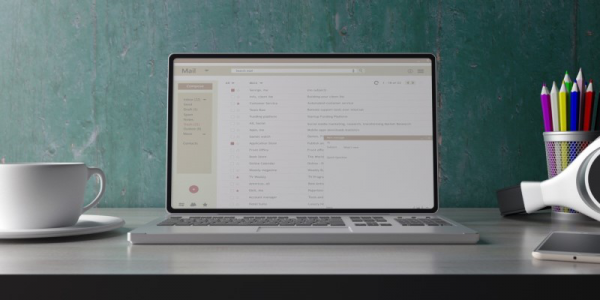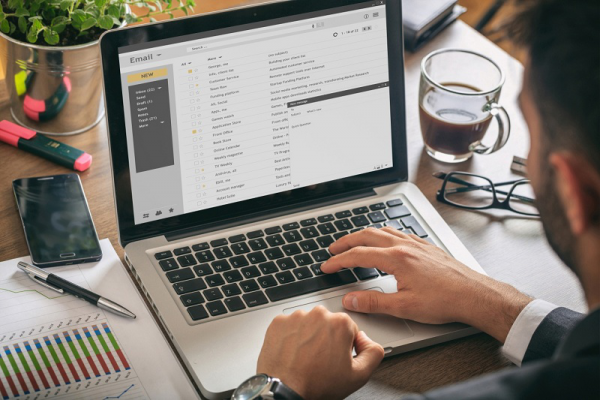Tutorial Setting Email Domain di Microsoft Outlook Express
Tutorial Setting Email Domain di Microsoft Outlook Express - Pada artikel kali ini akan dibahas cara settingan email client dengan menggunakan software Outlook Express bawaan Ms. Windows. Biasanya software ini sudah include saat penginstalan awal OS Ms. Windows.
Pertama-tama buka program Outlook Express. Pada default windows, root menunya sebagai berikut Start–> Program–> Outlook Express. Setelah program terbuka pilih menu Tool–> Account. Akan muncul tampilan seperti berikut.
Selanjutnya klik tombol Add –> Mail. Isikan nama anda pada jendela Your Name.
Setelah diisi dengan nama anda, selanjutnya klik Next. Masukan alamat email anda pada kolom Email Addrress. Alamat email disesuaikan dengan email yang di buat di cPanel.
Tekan Next jika alamat email sudah diisi dengan benar. Selanjutnya akan muncul jendela informasi server. Pilih POP3 pada My Incoming mail server is a. Pada Incoming mail masukan nama domain anda tanpa www, atau bisa juga menggunakan IP address utama anda, Informasi ini di berikan di Welcome Email saat pengaktifan hosting. Begitu juga pada Outgoing mail. Lalu tekan Next.

Pada account name pilih alamat email lengkap, dan masukan password anda pada kolom Password. Klik Next dan tekan Finish. Settingan selesai. Silahkan langsung di coba kirim dan terima Email.
Berikut adalah cara Tutorial Setting Email Domain di Microsoft Outlook Express, bila anda kesulitan, bisa hubungi team support Jago Web Hosting untuk meminta bantuan atau